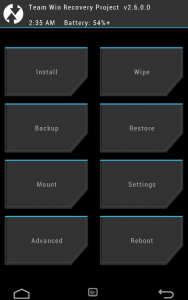Recuperarea TWRP 2.7 pe Samsung Galaxy Notă 3 Neo LTE N7505
Când vine vorba de roms personalizate și intermitent de diferite fișiere zip folosind o recuperare, TWRP este considerat unul dintre cele mai bune dintre cele disponibile. TWRP este ușor de utilizat și are avantajul de a vă permite să selectați toate fișierele pe care doriți să le clipiți dintr-o singură fotografie, instalându-le automat unul câte unul. Acest lucru reduce efortul, deoarece nu este nevoie să vă întoarceți de fiecare dată când doriți să clipiți un fișier.
TWRP poate face, de asemenea, o copie de rezervă a ROM-ului curent pe care o puteți restabili ulterior dacă se întâmplă ceva cu ROM-ul instalat. Interfața este, de asemenea, mai simplă decât cealaltă populară recuperare personalizată, CWM.
În acest ghid, vă vom arăta cum să instalați TWRP Recovery 2.7 pe un Galaxy 3 Neo LTE. Înainte de a începe, asigurați-vă că:
- Dispozitivul dvs. este modelul potrivit. Verificați accesând Setări> Despre. Dacă numărul modelului este SM-N7505, continuați. Nu utilizați acest ghid cu niciun alt dispozitiv.
- Ați copiat toate mesajele importante, contactele și jurnalele de apeluri.
- V-ați creat datele EFS pentru telefoanele mobile.
- Ați activat modul de depanare USB.
- Ați descărcat driverul USB pentru dispozitivele Samsung.
Notă: Metodele necesare pentru a bloca recuperările personalizate, pentru rom și pentru a rădăcina telefonul dvs. pot duce la blocarea dispozitivului. Înrădăcinarea dispozitivului va anula și garanția și nu va mai fi eligibilă pentru servicii gratuite de la producători sau furnizori de garanție. Fiți responsabili și țineți cont de acestea înainte de a vă decide să continuați pe propria răspundere. În cazul apariției unei nereguli, noi sau producătorii de dispozitive nu ar trebui să fie niciodată responsabili.
Instalați recuperarea CWM:

- Mai întâi descărcați TWRP Recovery 2.7 pentru Galaxy Note 3 Neo aici pe computer și extrageți fișierul zip.
- Descărcați și instalați Odin pe computer.
- Opriți telefonul și reporniți-l apăsând simultan butoanele de alimentare, de reducere a volumului și de acasă. Ar trebui să vedeți un anumit text pe ecran, când dați drumul celor trei butoane și apăsați volumul sus pentru a continua.
- Instalați driverele USB.
- Deschideți Odin și conectați telefonul la PC în timp ce se află în modul Download.
- Dacă conexiunea este reușită, portul Odin ar trebui să devină galben și ar trebui să vedeți un număr de port COM.
- Faceți clic pe fila PDA și selectați "openrecovery-twrp-2.7.0.0-hlltexx.img.tar".
- În Odin, verificați opțiunea de repornire automată.
- Faceți clic pe Start și așteptați ca procesul să se termine.
- După ce ați terminat instalarea, telefonul trebuie să repornească. Când vedeți ecranul de pornire și primiți un mesaj de trecere la Odin, deconectați telefonul de la PC.
- Pentru a verifica dacă CWM este instalat, mergeți la Recuperare. Opriți telefonul. Acum, reporniți-l apăsând butonul de alimentare, volumul și acasă până când vedeți textul pe ecran. Textul ar trebui să spună CWM Recovery.
Dacă vă aflați blocat în BootOut după procesul de instalare.
- Accesați Opriți telefonul, apoi porniți-l din nou apăsând butonul de pornire, creșterea volumului și acasă până când vedeți text pe ecran.

- Navigați la Advance și alegeți Ștergeți cache-ul Devlik.
- Acum, alegeți Ștergeți memoria cache.
- În cele din urmă, selectați Restartati acum.
Ați instalat o recuperare personalizată pe Galaxy Note 3 Neo?
Distribuiți experiența dvs. în caseta de comentarii de mai jos.
JR
[embedyt] https://www.youtube.com/watch?v=9bNxXdvxYEU[/embedyt]